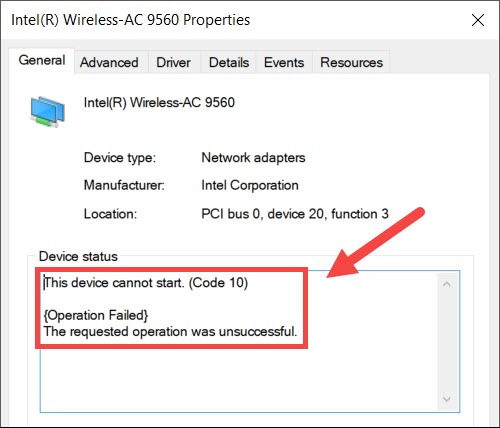목차
때때로 컴퓨터에서 갑자기 Wi-Fi에 대한 오류 메시지가 표시됩니다. "Intel Wireless AC-9560 not working"이라는 메시지가 있는 기술적 오류이므로 AC-9560이 무엇인지 모르기 때문에 통제력을 잃기 시작합니다.
그러나 더 이상 걱정하지 마십시오. Intel Wireless AC-9560을 수정하는 방법을 안내합니다. 또한 이 모듈이 컴퓨터에서 수행하는 작업을 이해하게 될 것입니다.
인텔 무선 AC-9560 어댑터가 작동하지 않는 문제를 해결하려면 어떻게 해야 합니까?
솔루션으로 바로 이동하기 전에 먼저 AC-9560 어댑터가 무엇이고 왜 컴퓨터에 필수적인지 알아보겠습니다.
이 모듈에 대해 알게 되면 문제를 해결하는 방법을 더 잘 이해합니다.
인텔 무선 AC-9560 어댑터
컴패니언 RF(무선 주파수) 또는 CRF 모듈은 컴퓨터의 무선 연결을 나타냅니다. 또한 이 어댑터는 통합 Wi-Fi 및 Bluetooth 모듈을 지원합니다.
Bluetooth 5 및 802.11ac wave 2 Wi-Fi와 같은 최신 Bluetooth 버전을 사용할 수 있습니다. 즉, 이제 컴퓨터를 MIMO(Multi-Input Multi-Output) 네트워킹 장치에 연결할 수 있으므로 여러 사용자가 안테나를 통해 단일 라우터에 연결할 수 있습니다.
또한 AC-9560 어댑터는 PCI(Peripheral Component Interconnect) 및 Bluetooth 5가 포함된 Windows 10. 게다가 3세대 AC-9560 어댑터로 Wi-Fi 6 기술을 얻을 수 있습니다.
컴퓨터에 오류 코드 10이 표시되면 즉시 수정해야 합니다. 이유는 무엇입니까?
이 문제를 해결할 때까지 WiFi 및 Bluetooth를 사용할 수 없습니다.
따라서 Intel 무선 AC-9560 어댑터가 작동하지 않는 문제를 해결해 보겠습니다.
Wi 확인 -Fi on Your Device
일부 노트북에는 Wi-Fi 연결을 활성화/비활성화하는 Wi-Fi 스위치가 있습니다. 따라서 먼저 하드웨어 스위치가 켜져 있는지 확인하세요.
또한 파란색/녹색 표시등은 켜져 있음을 의미하고 황색/빨간색 표시등은 노트북의 Wi-Fi가 꺼져 있음을 의미합니다.
그러므로 노트북의 Wi-Fi를 켜고 문제가 해결되는지 확인하세요.
데스크탑에는 Wi-Fi 스위치가 없다는 점을 기억하세요. 대신 화면에 오류 코드가 계속 표시되면 다음 방법을 시도하십시오.
또한보십시오: Windows 10에서 WiFi를 사용하여 두 대의 컴퓨터를 연결하는 방법장치 관리자에서 AC-9560 어댑터 비활성화 및 활성화
어댑터 또는 장치를 다시 활성화하면 수동으로 비활성화하고 활성화합니다.
따라서 다음 단계를 따르십시오.
- Windows + R을 눌러 실행 대화 상자를 엽니다.
- devmgmt.msc를 입력합니다.
- Enter 키를 누릅니다. 장치 관리자 창이 열립니다.
- 이제 네트워크 어댑터를 두 번 클릭합니다. 수많은 어댑터의 확장된 목록이 표시됩니다.
- Intel (R) Wireless AC-9560을 마우스 오른쪽 버튼으로 클릭합니다.
- 장치 비활성화를 클릭합니다.
- 그런 다음 장치를 닫습니다. 관리자 창을 열고 컴퓨터를 다시 시작합니다.
- 이제 위의 과정을 반복합니다.
- 5단계에 도달하면 장치 활성화를 클릭합니다.
다시 활성화하면 그만큼
그래도 도움이 되지 않는다면 다음 방법을 시도해보세요.
컴퓨터에 AC-9560 재설치
컴퓨터에서 무선 어댑터를 제거해도 문제를 해결할 수 있습니다. 시스템 내부 오작동으로 인해 드라이버가 응답하지 않는 경우가 있습니다.
장치를 제거하고 시스템을 재부팅하거나 다시 시작하면 컴퓨터가 자동으로 다시 설치됩니다.
따라서 다음 단계에 따라 제거하십시오. AC-9560 어댑터.
- 장치 관리자를 엽니다.
- 네트워크 어댑터를 두 번 클릭합니다.
- 제거하려는 네트워크 드라이버를 마우스 오른쪽 버튼으로 클릭합니다.
- 장치 제거를 클릭합니다.
- 그런 다음 "이 장치의 드라이버 소프트웨어 삭제" 상자를 선택합니다.
- 장치 관리자를 닫습니다.
- 이제 컴퓨터를 다시 시작합니다. .
컴퓨터가 재부팅되면 AC-9560 어댑터에 필요한 무선 드라이버가 자동으로 설치됩니다. 이제 장치에서 WiFi가 작동하는지 확인하십시오.
그러나 시스템은 Windows 7 또는 8을 사용하여 네트워크 드라이버를 설치하지 않습니다. Windows 10에서도 네트워크 어댑터용 드라이버를 다시 설치하지 못하는 경우가 있습니다. 이 경우 제조업체 사이트에서 특정 드라이버를 수동으로 다운로드하여 영향을 받는 시스템에서 사용해야 합니다.
네트워크 드라이버 수동 다운로드
이 방법에서는 Driver Easy, a 컴퓨터의 타사 소프트웨어. 일단 당신다운로드하여 설치하려면 다음 단계를 따르십시오.
- Run Driver Easy.
- 지금 검색을 클릭합니다. 소프트웨어가 컴퓨터에서 결함이 있는 드라이버를 검색하기 시작합니다.
- 그런 다음 "모두 업데이트"를 클릭합니다. 그러면 시스템에 필요한 모든 드라이버가 다운로드 및 설치됩니다. 또한 Driver Easy는 컴퓨터에 적합한 드라이버 버전을 알고 있습니다. 따라서 모든 장치에 대해 최신 버전의 드라이버를 설치하지 않을 수 있습니다.
- 네트워크 어댑터에 필요한 드라이버 설치를 완료했으면 컴퓨터를 다시 시작하여 변경 사항을 적용하십시오.
WLAN 자동 구성 서비스
Wi-Fi 설정을 설정하고 제어하는 Windows 서비스입니다. WLAN 자동 구성 서비스를 비활성화한 경우 시스템에서 Wi-Fi를 사용할 수 없습니다.
따라서 이제 이 서비스를 활성화하고 다음 설정을 적용하여 자동으로 실행되도록 해야 합니다.
- 실행 대화 상자를 엽니다. Windows 키 + R을 누를 수 있습니다.
- services.msc를 입력합니다.
- Enter 키를 누르거나 확인을 클릭합니다.
- 이제 WLAN AutoConfig를 찾아 마우스 오른쪽 버튼으로 클릭합니다.
- 속성을 클릭합니다.
- 시작 유형이 자동으로 설정되어 있는지 확인합니다. 그렇지 않은 경우 설정을 변경하십시오.
- 서비스 상태 확인이 실행 중으로 설정되어 있습니다. 그렇지 않은 경우 실행 중으로 설정합니다.
- 확인을 클릭하여 설정을 저장합니다.
무선 어댑터 성능 최대화
무선 어댑터도 절전 모드를 사용합니다. . 이 기능은 의심할 여지 없이 장치의배터리 및 처리 능력. 그러나 저전력 옵션은 무선 어댑터 성능에 영향을 미칩니다.
전원 설정을 변경하고 제대로 작동하는지 확인하십시오.
- 실행 상자에서 제어판을 엽니다.
- 시스템 및 보안으로 이동합니다.
- 전원 옵션을 선택합니다.
- 이제 계획 설정 변경으로 이동합니다.
- 고급 전원 설정 변경을 클릭합니다.
- 그런 다음 무선 어댑터 설정에서 어댑터를 찾습니다.
- 배터리 및 최대 성능을 선택합니다.
그런 다음 시스템에서 Wi-Fi가 작동하는지 확인합니다.
유선 연결
또 다른 방법은 네트워크 드라이버를 제거하고 이더넷 케이블을 사용하여 컴퓨터와 라우터를 연결하는 것입니다.
- 이제, 장치 관리자를 열고 작업 탭으로 이동합니다.
- 하드웨어 변경 사항 검색을 선택합니다.
- 그런 다음 이더넷 케이블을 분리합니다.
- WiFi를 사용할 수 있는지 확인합니다.
이 방법은 무선 드라이버와 관련된 모든 하드웨어 변경 사항을 스캔하고 수정합니다.
FAQ
인텔 무선 AC-9560 어댑터를 어떻게 재설정합니까?
인텔 무선 AC-9560을 재설정한다는 것은 드라이버를 삭제하고 시스템을 다시 시작하는 것을 의미합니다. 그런 다음 컴퓨터가 무선 드라이버를 자동으로 설치합니다.
인텔 Wi-Fi가 작동하지 않는 이유는 무엇입니까?
이 문제는 무선 어댑터 설정이 올바르지 않거나 기타 운영 체제 문제일 때 발생합니다. 또한 하드웨어 내부 또는 주변의 모든 하드웨어 문제는네트워크 어댑터도 이 문제를 일으킬 수 있습니다.5
장치를 비활성화하는 방법은 무엇입니까?
장치 관리자 > 네트워크 어댑터 > Intel(R) Wireless AC-9560 > 장치 비활성화를 선택합니다.
인텔 Wi-Fi 드라이버를 어떻게 수정합니까?
위의 방법에 따라 Wi-Fi 어댑터가 제대로 작동하는지 확인할 수 있습니다. 또한 문제를 해결하면 더 이상 오류 코드가 표시되지 않습니다.
결론
위의 방법을 적용하여 무선 연결을 다시 얻으십시오. 그런 다음 모든 문제 해결 단계를 시도했지만 여전히 오류 코드가 있다고 생각되면 시스템 제조업체에 문의하십시오. 인텔 무선 AC-9560이 작동하지 않는 문제를 해결할 것입니다.
이렇게 시스템에 WiFi 및 Bluetooth 연결을 다시 가져올 수 있습니다.
또한보십시오: iPhone 12 Pro Max 무선 충전이 작동하지 않습니까?